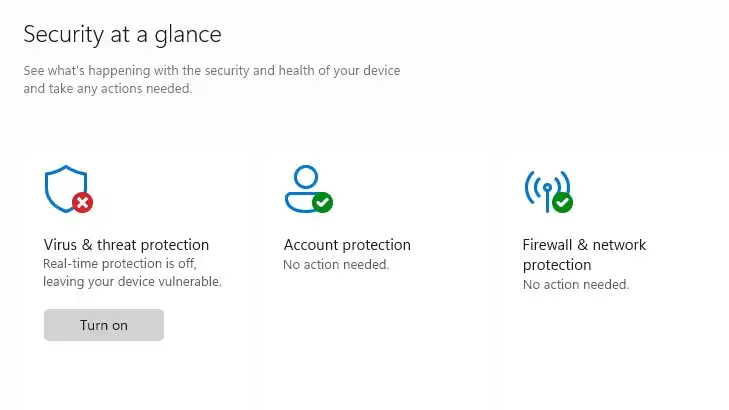
Microsoft memiliki antivirus sendiri yang langsung tersedia dan gratis, yaitu Windows Defender. Meski pada awal perilisannya mengecewakan banyak pengguna, namun setelah bertahun-tahun dikembangkan, sekarang Windows Defender menjadi salah satu antivirus gratis terbaik yang ada untuk melindungi perangkat dan file dari virus, ransomware, spyware, rootkit, dan berbagai bentuk malware lainnya, atau melindungi dari peretas.
Kemampuan Windows Defender yang luar biasa dalam melindungi PC pengguna terkadang malah dianggap sebagai sisi negatif karena memblokir program atau aktivitas tertentu, meskipun program atau aktivitas tersebut aman. Dalam artikel kali ini, kami akan melihat dua metode untuk menonaktifkan perlindungan Windows Defender di PC Windows. Kami juga akan membagikan tutorial cara mengecualikan file agar tidak dipindai.
Cara menonaktifkan perlindungan real-time Microsoft Defender
Yang pertama kamu harus lakukan, klik Start, ketik Windows Security dan buka aplikasinya. Pada jendela yang muncul, dari menu sebelah kiri pilihlah Virus & threat protection. Di bagian Virus & threat protection settings, klik opsi Manage settings. Pada bagian Real-time Protection ubah opsi menjadi Off
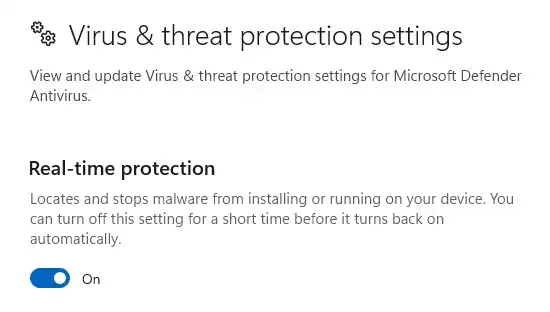
Setelah kamu menyelesaikan langkah-langkah tersebut, Windows Defender akan menonaktifkan perlindungan sementara. Kami sarankan untuk mengaktifkannya kembali setelah kamu menyelesaikan aktivitas yang mengharuskan menonaktifkan perlindung real-time.
Cara mengecualikan file, folder, atau program dari Windows Defender
Selain dengan menonaktifkan perlindungan Real-time, sebenarnya kamu bisa tetap membuka program yang diblokir dengan mengecualikan file, folder, atau program. Caranya, buka Windows Security, klik Virus & threat protection, lalu klik Virus & threat protection settings.
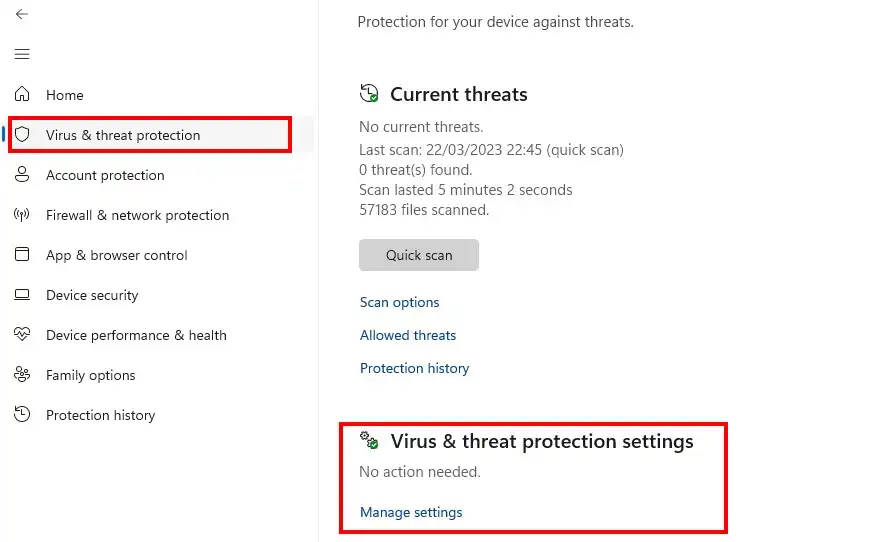
Gulir ke bawah, pada bagian Exclusions dan klik Add or remove exclusions.

Pada jendela yang terbuka, klik Add an exclusion. Pada menu dropdown, pilih apa yang ingin kamu kecualikan.
- File – opsi ini menghapus file tertentu agar tidak dipindai oleh Windows Defender.
- Folder – opsi ini menghapus folder tertentu agar tidak dipindai oleh Windows Defender. Semua isinya akan dikecualikan dari pemindaian.
- File type – di sini kamu dapat menambahkan ekstensi (mis. *.txt) untuk dikecualikan agar tidak dipindai.
- Process – mengecualikan program agar tidak dipindai oleh Windows Defender.
Cara menonaktifkan Windows Defender secara permanen
Untuk menonaktifkan Windows Defender secara permanen dengan mudah, kamu bisa memanfaatkan tool gratis, bernama Defender Control. Cara menggunakannya adalah sebagai berikut:
1. Download tool Defender Control di link berikut.
2. Buat folder baru. Daftarkan folder yang baru kamu buat ke pengecualian (exclusion) Windows Defender.
3. Ekstrak file yang baru kamu download tadi ke folder yang baru kamu buat.
4. Nonaktifkan Tamper Protection pada Windows Defender. Opsi untuk menonaktifkannya terletak di bawah opsi Real-time protection.

5. Jalankan aplikasi Defender Control. Untuk menonaktifkan Windows Defender, klik pada tombol Disable Windows Defender.
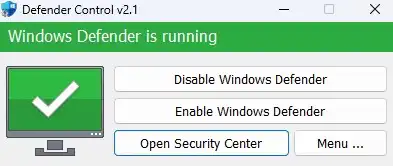
Windows Defender sekarang telah tidak aktif dan komputermu tidak memiliki perlindungan. Jika periksa pada Windows Security, maka akan muncul pemberitahuan No active antivirus provider yang berarti tidak ada penyedia antivirus yang aktif.
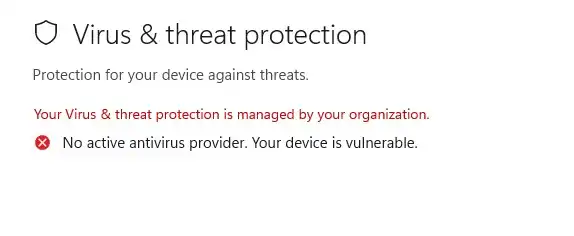
Kamu bisa mengaktifkannya kembali klik Enable Windows Defender.






